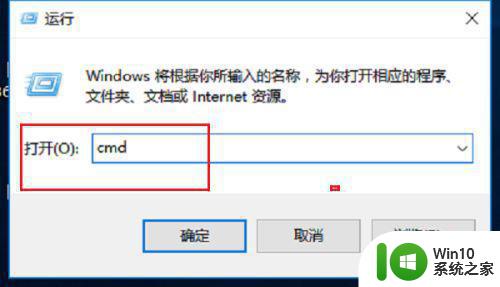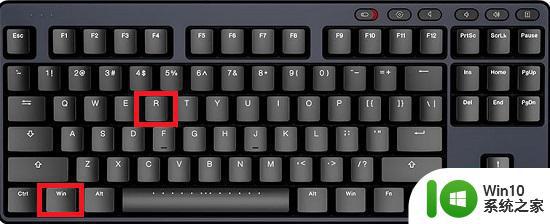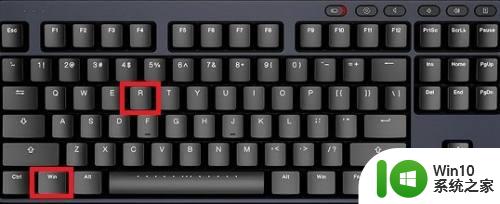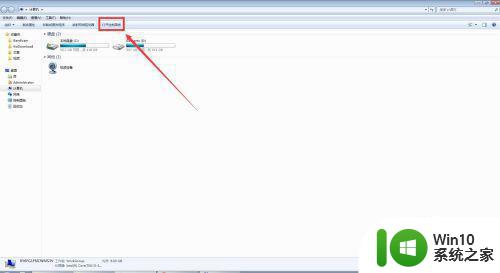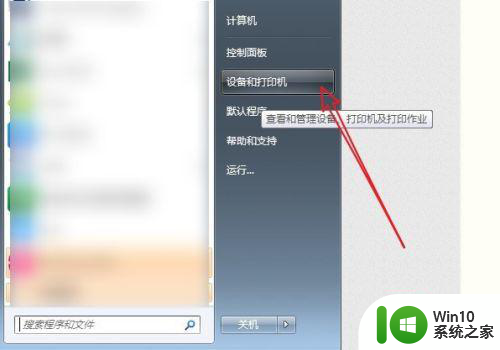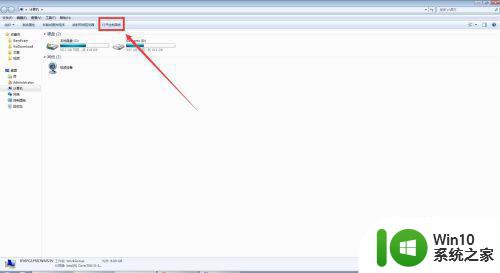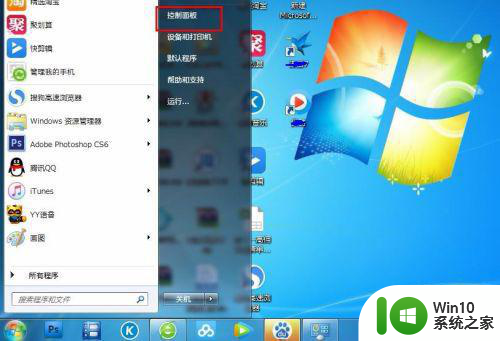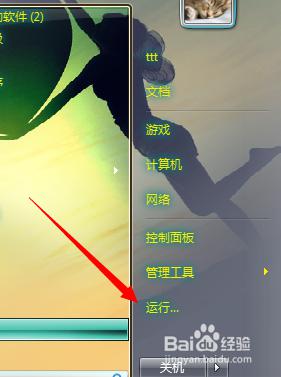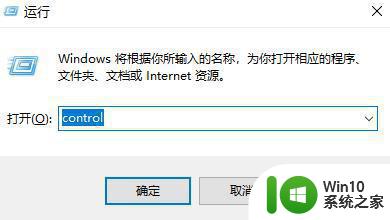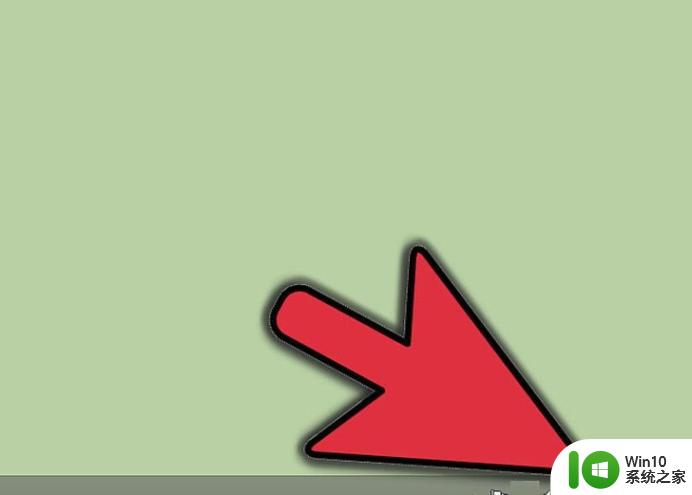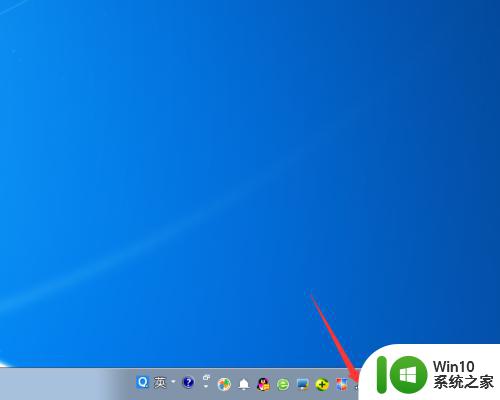如何修改网络打印机ip地址 电脑打印机ip地址怎么修改
更新时间:2023-04-24 08:28:08作者:yang
在局域网中的打印机都会配置一个ip地址,有时候更换了网络,那么这时候ip地址段就会发生变化,这时候需要给打印机改个ip,许多用户不知道如何修改网络打印机ip地址。要修改打印机ip地址可以通过电脑来操作,下面小编就和大家介绍电脑打印机ip地址怎么修改。
打印机的ip地址修改方法
1、点击左下角开始,然后进入设置。
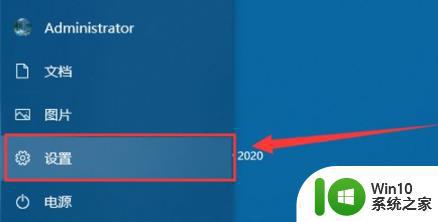
2、打开windows设置之后点击“设备”。
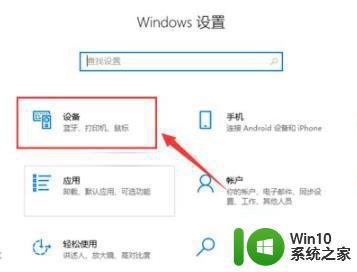
3、再点击左侧任务栏的“打印机和扫描仪”。
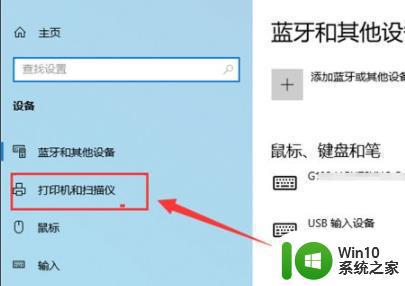
4、随后点击打印机下面的“管理”。
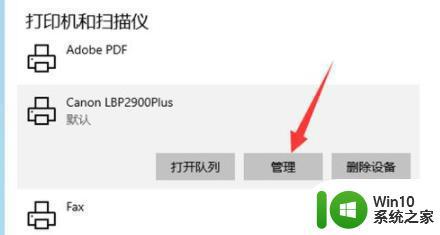
5、然后点击左侧的“打印机属性”。
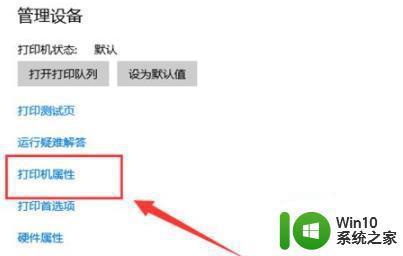
6、再点击上面的“端口”。
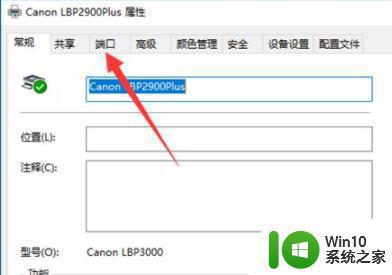
7、选择打印机连接的端口点击“配置”。
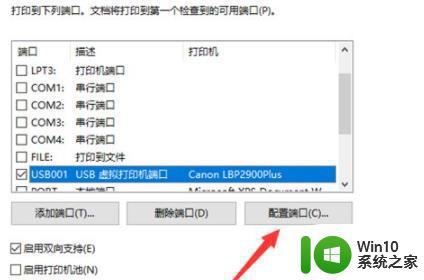
8、最后输入ip就可以了。
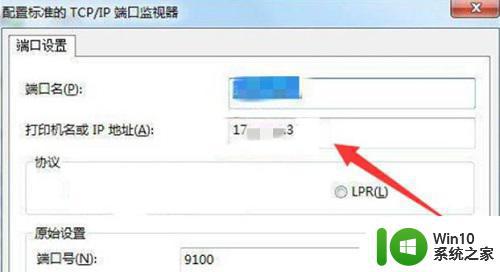
以上就是如何修改网络打印机ip地址的方法,如果你需要更改打印机的ip地址,可以参考这个教程。